Hay muchas razones por las que olvidaste el código de acceso de tu iPhone 15. Sin embargo, no te preocupes. Aquí le mostramos cómo desbloquear su código de acceso olvidado en el iPhone 15 y prepararlo para usarlo nuevamente.
Si ya ha probado las rutas de Apple y aún no puede desbloquear el iPhone 15 cuando olvidó el código de acceso, puede usar un programa conocido llamado Desbloqueador de iPhone para desbloquearlo rápidamente.
Su iPhone 15 puede contener datos confidenciales como fotos personales, documentos, información financiera y cuentas en línea. La mejor manera de protegerlos del acceso no autorizado es configurar una pantalla de bloqueo con contraseña, lo cual es fácil de hacer en la página de configuración.
¿Qué hacer si olvidaste el código de acceso y ahora está bloqueado del teléfono? ¿Cómo puede desbloquear el código de contraseña de iPhone 15 olvidado para recuperar el acceso? Seamos realistas, todos necesitamos un teléfono en funcionamiento en estos días. Si bien puede enviar el dispositivo bloqueado a una Apple Store local y dejar que el genio lo ayude, puede hacerlo en casa usted mismo. Sigue leyendo para algunos consejos sobre cómo desbloquear el iPhone 15 si olvidó el código de acceso.
Sin embargo, tenga cuidado, independientemente del método que elija, todos sus datos y configuraciones se eliminarán de forma permanente y el dispositivo vuelve a la configuración de fábrica después de desbloquear su código de acceso olvidado del iPhone 15. Este proceso implica borrar y restablecer iPhone.
Con una opción de código de contraseña olvidada
Se aplica a: desbloquear el iPhone 15 sin computadora y olvidar el código de contraseña
El iPhone 15 tiene un «Olvided PassCode?» Opción disponible para desbloquear su teléfono cuando olvidó el código de acceso, que no es visible en el uso normal.
Nota: Este método puede no funcionar si el iPhone 15 tiene Wi-Fi o red celular.
1. Ingrese un código de acceso repetidamente al menos 5 veces.
Also read: Cómo desbloquear iPhone X (Xs, Xs Max) sin código de acceso – Guía completa
2. Desde la pantalla no disponible para iPhone que aparece, toque «¿Olvidó el código de contraseña?» Si su iPhone 15 todavía está ejecutando el software iOS 15.2 – 16, puede ver una opción de «borrar iPhone», toque en su lugar.
Consejo: Desde iOS 17, todos los modelos de iPhone muestran «¿Olvidó el código de acceso?» aquí.
3. Debe ingresar a la página de reinicio de iPhone, toque «Iniciar reinicio del iPhone» en la parte inferior derecha.
En la página, también puede obtener un enlace Support.apple.com/passcode.
4. Ingrese su contraseña de ID de Apple.
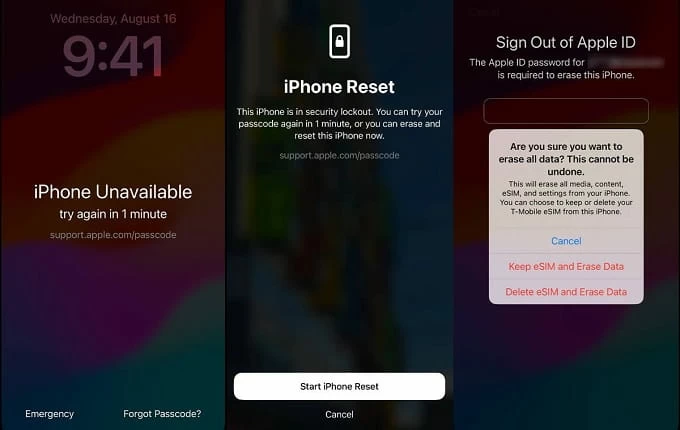
5. Toque «Borrar iPhone». Deje que Apple reinicie su iPhone 15 y desbloquee el código de acceso olvidado. Todos sus datos se eliminarán de forma permanente, pero podrá restaurar su iPhone 15 usando una copia de seguridad.
A través de la aplicación de desbloqueador de iPhone
Se aplica a: una manera rápida y fácil para el iPhone 15 Olvidé el desbloqueo de código de contraseña
Si ha ingresado el código de acceso incorrecto varias veces, pero no hay «código de contraseña de Olvided». Aparece en el iPhone 15, puede elegir descargar una utilidad que reclame desbloquear el código de acceso del iPhone 15. Los encontrará fácilmente por ahí, y uno que vale la pena intentarlo simplemente se llama iPhone Unlocker.
La aplicación es conocida por su excelente herramienta de eliminación de pantalla que funciona exactamente como se anuncia. No solo puede borrar el código de contraseña (códigos de 4/6 dígitos, códigos alfanuméricos, ID de cara, ID de contacto) que olvidó con facilidad, también elimina una ID de Apple olvidada, contraseña de tiempo de pantalla, bloqueo MDM y configuración de cifrado de copia de seguridad de su dispositivo.
Básicamente, el desbloqueador de iPhone puede hacer casi todo lo relacionado con los bloqueos de pantalla para usted.
Para desbloquear un iPhone 15 olvidó el código de contraseña, en primer lugar, descargue la aplicación de desbloqueador de iPhone en su Mac o PC, luego siga el Asistente en pantalla para instalarlo.
Paso 1: Seleccione «Limpiar el código de acceso»
Cuando abra esta aplicación, seleccione la herramienta «Limpiar el código de contraseña» en la interfaz.
A continuación, use un cable para conectar su teléfono a la computadora. La aplicación funciona para desbloquear el código de acceso olvidado para todos los modelos de iPhone y iPad, no solo el iPhone 15.

Consejo: Si la imagen de su teléfono no aparece en la ventana de la aplicación, puede hacer clic en «Dispositivo conectado pero no reconocido?» Enlace para solucionarlo.
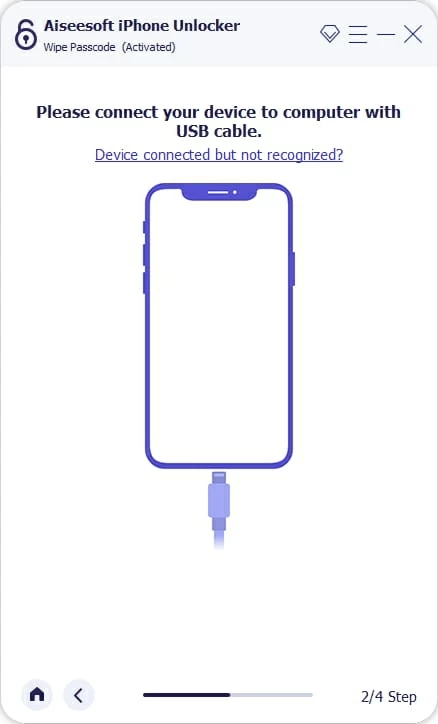
Paso 2: confirme la información del iPhone 15
Incluso si su iPhone 15 está bloqueado sin contraseña, la aplicación puede detectar su información básica. Por defecto, puede ignorar esto e ir a la siguiente etapa.
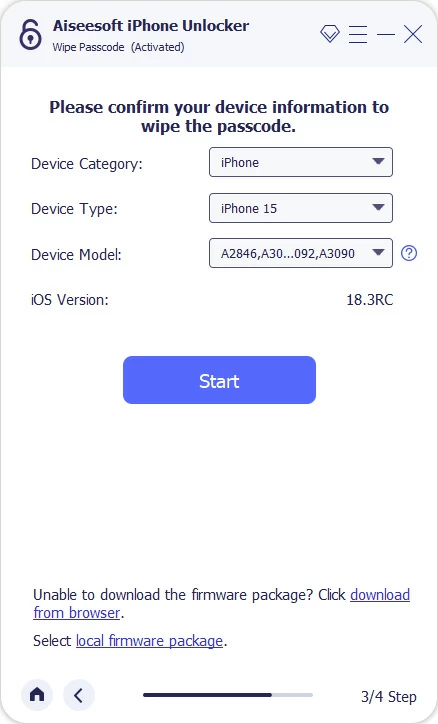
Paso 3: Descargue el firmware adecuado para su modelo de iPhone 15
Haga clic en el botón «Inicio» (ver arriba) y luego espere.
Una vez que el software iOS para su iPhone 15 bloqueado comience a descargarse, verá una barra de progreso en la parte superior; Cuánto tiempo esperará depende de su velocidad de Internet y el tamaño de la versión del software.
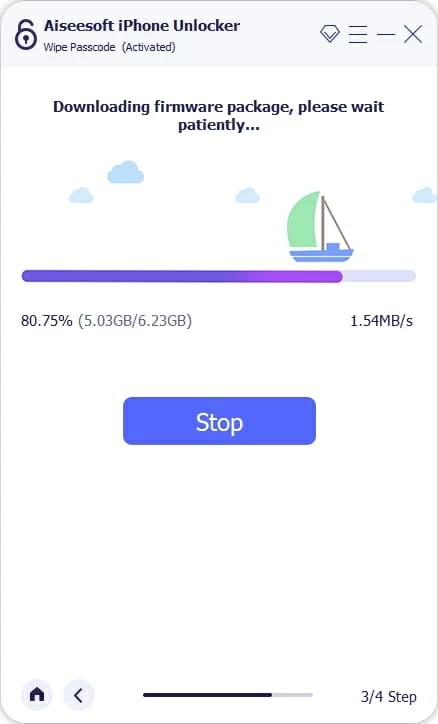
Paso 4: haga clic en «Desbloquear» para comenzar el proceso
Después de completar la descarga, haga clic en el botón «Desbloquear» en la pantalla.
Recibirá un mensaje de advertencia que aparece, lo leerá cuidadosamente, seguido de «0000» para confirmar.
Finalmente, haga clic en el botón «Desbloquear» nuevamente para comenzar el iPhone 15 Desbloqueo del proceso de contraseña olvidada.
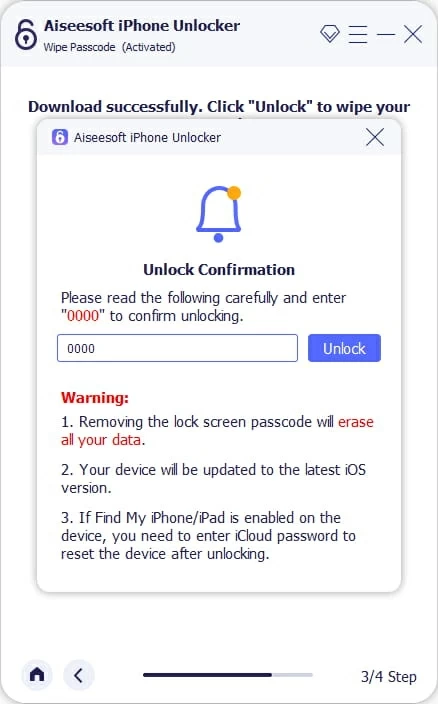
Ser paciente. Todo el proceso podría tomar unos minutos.
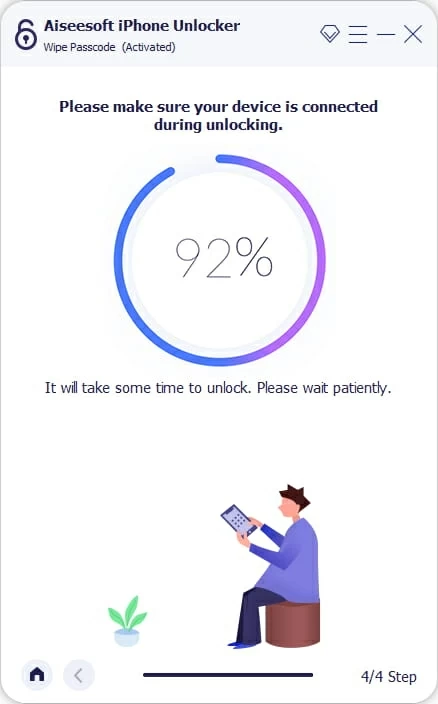
¡Hecho! Su iPhone 15 se reiniciará como si se estuviera configurando por primera vez.
Con iCloud encuentra mi
Se aplica a: Olvidé el desbloqueo de código de contraseña de iPhone 15 con las credenciales de iCloud que tiene
Todavía puede haber esperanza si tiene las credenciales de inicio de sesión de iCloud que 'se sincronizaron con su iPhone 15.
Sin embargo, deberá haber configurado Find My Function, de forma predeterminada, se enciende en la configuración, para realizar un reinicio de fábrica en el iPhone 15 de forma remota en caso de que olvidó su código de acceso.
Si olvidó el código de contraseña para desbloquear el iPhone 15, comience por visitar icloud.com/find/ y iniciar sesión con la información de su cuenta de iCloud. Si también olvidó su contraseña de iCloud, deberá ir a iforgot.apple.com para restablecer eso primero.
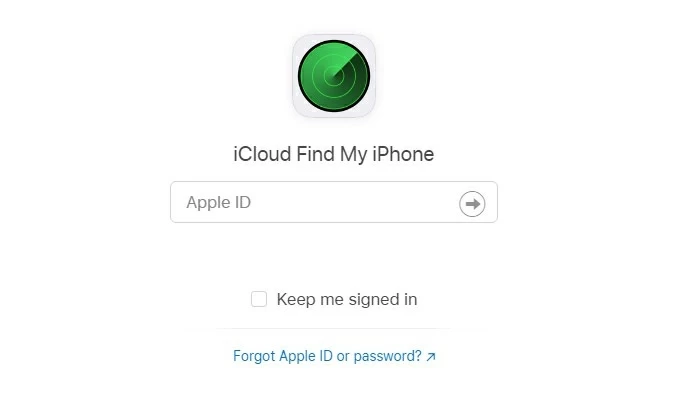
Después de iniciar sesión, verá un mapa de todos sus dispositivos Apple registrados con ubicación geográfica.
Seleccione su iPhone 15 en el menú desplegable «Todos los dispositivos».
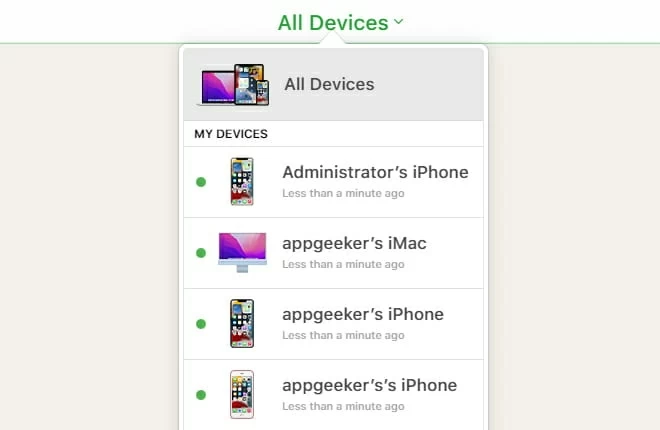
Después de elegir su iPhone 15, iCloud le preguntará si desea reproducir sonido, habilitar el modo perdido o restablecer el iPhone a la configuración de fábrica. Estamos desbloqueando el iPhone 15 y restableciendo el código de acceso olvidado en esta guía, así que aquí seleccione «Borrar iPhone».
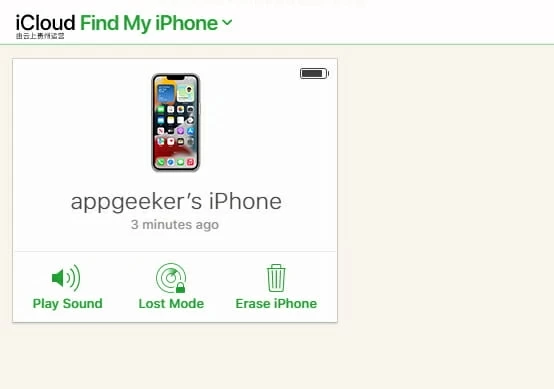
Cuando aparezca un cuadro de advertencia, revise cuidadosamente la información proporcionada, luego haga clic en «Borrar iPhone» nuevamente. Es posible que se le solicite que vuelva a ingresar su contraseña de iCloud para verificar su identidad.
Su iPhone 15 comenzará el reinicio de forma remota.
Una vez hecho esto, se le pedirá que configure el teléfono e ingrese su ID y contraseña de Apple para reactivarlo.
El proceso descrito anteriormente funciona de manera similar entre los dispositivos Apple. Si su iPad está bloqueado, también puede iniciar sesión en el sitio web de iCloud para restablecer el iPad sin contraseña.
Desbloquee el código de acceso del iPhone 15 con iTunes
Se aplica a: tiene una computadora a mano, junto con iTunes instalada
iTunes es el software de administración de dispositivos de Apple para iPhones y iPads. Instálelo en su máquina Windows si no la tiene, y luego siga estas simples direcciones para restaurar su iPhone15 para desbloquear el código de acceso olvidado del modo de recuperación. Para los usuarios de Mac, ejecute la aplicación Finder. El modo avanzado también es capaz de deshacerse del error no disponible para iPad.
1. Desenchufe y apague el iPhone 15
En primer lugar, para desbloquear la contraseña olvidada en el iPhone 15 con iTunes, desconecte su dispositivo de cualquier cabello si está conectado. Luego se encienda completamente presionando cualquiera de los botones de volumen y botón lateral.
2. Arrancar el iPhone 15 en modo de recuperación
Para el iPhone 8 y los modelos más nuevos, use el botón lateral.
Mantenga presionado el botón lateral en su iPhone 15 e conecte inmediatamente a su Mac o PC usando un cable.
Sigue manteniendo presionado el botón hasta que vea la pantalla del modo de recuperación. Es una pantalla que muestra una imagen con cable que apunta a la computadora. Luego suelte el botón.
Si, en su lugar, ve la pantalla de código de contraseña con un error «iPhone no disponible», deberá apagar el teléfono e intentarlo nuevamente para intentar ingresar el modo de recuperación.
![]()
3. Abra la aplicación Finder en su Mac, o abra iTunes en su PC de Windows
O su Mac o PC puede ayudarlo a desbloquear el código de acceso del iPhone 15 olvidado, pero primero deberá ingresar al dispositivo en modo de recuperación para que la aplicación Finder o iTunes puedan reconocerlo.
Para iTunes, asegúrese de que esté actualizado. Puede consultar las actualizaciones en iTunes yendo a iTunes> Ayuda> Verificar las actualizaciones.
4. Localice el iPhone 15 en Finder o iTunes
En Finder, haga clic en el nombre del teléfono en ubicaciones en la barra lateral de la ventana.
En iTunes, haga clic en el icono del teléfono en la esquina superior izquierda de la ventana.
5. Seleccione «Restaurar» para restablecer el iPhone 15 y desbloquear el código de acceso olvidado
Verá una ventana emergente que dice «Hay un problema con el iPhone» y le pedirá que lo actualice o que lo restaure para solucionar el problema. Seleccione las indicaciones de restauración y en pantalla para completar el proceso.
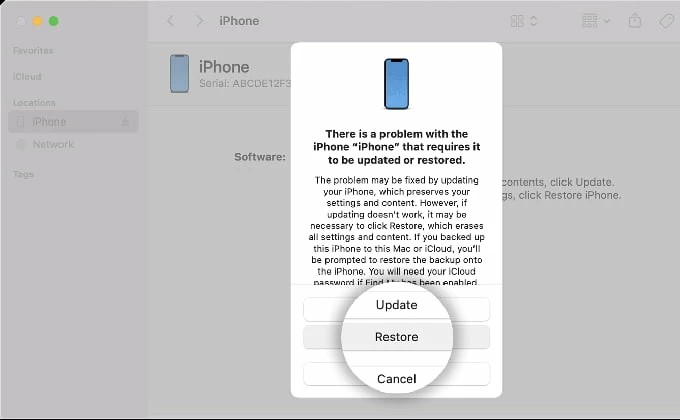
6. Establezca el iPhone 15
Una vez que se borran los datos del iPhone 15 y se restauran a la configuración de fábrica, se le pedirá que lo configure nuevamente y se le da la opción de restaurar datos utilizando una copia de seguridad.
Artículos relacionados
Cómo eliminar MDM de iPad
